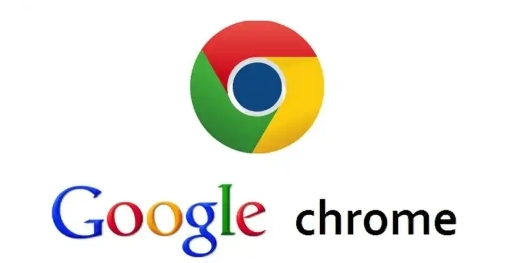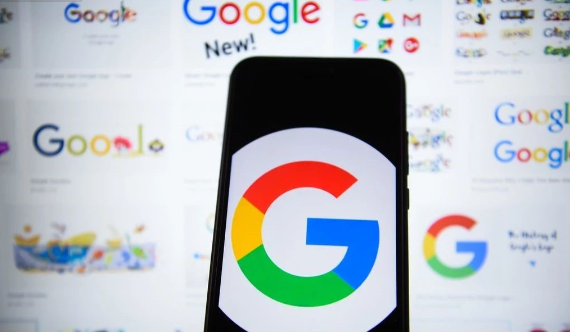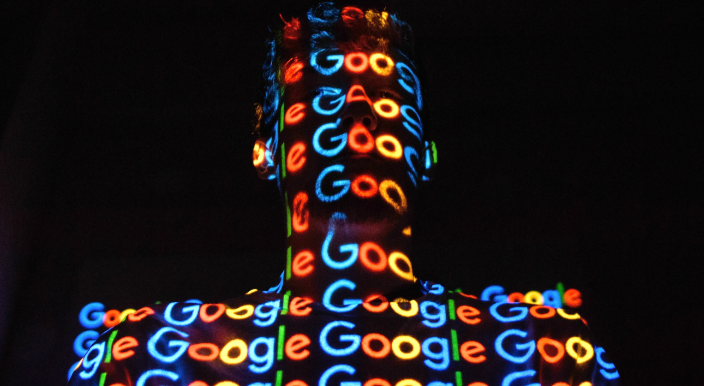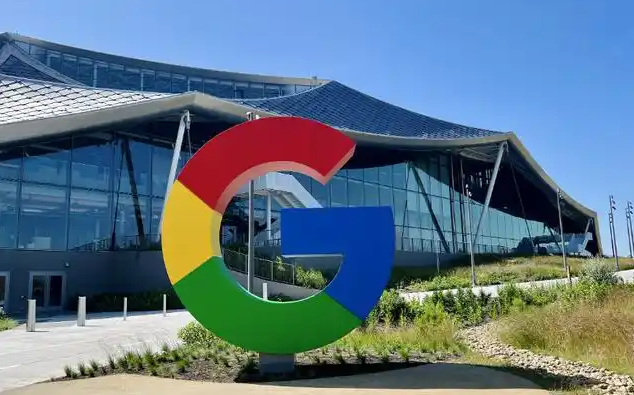详情介绍

1. 启用自动填充功能:打开Chrome浏览器,点击右上角的三个点图标,选择“设置”。在左侧菜单栏中点击“自动填充”,确保“开启自动填充功能”选项处于启用状态,可分别勾选“密码管理器”和“地址和更多固定内容自动填充”,以启用密码和表单数据的自动填充。
2. 添加与管理自动填充内容:在“自动填充”页面,点击“地址和更多”,再点击“添加地址”或“添加信用卡”,根据提示输入相关信息。若要编辑或删除已保存的信息,可在“地址和更多”页面,找到对应条目旁边的三个竖点图标,选择“编辑”或“删除”。
3. 使用Autofill插件增强功能:访问Chrome网上应用店,搜索“Autofill”插件并安装。安装完成后,点击右上角插件图标,选择“选项”进入配置界面。可通过录制表单填写过程,生成规则并应用于相同结构的表单,还能设置随机化内容与变量,提高表单提交成功率,也可在特定网站执行自定义的JavaScript脚本以满足特殊需求。
4. 安全注意事项:公共电脑存在安全风险,不建议在这些设备上启用密码保存功能。定期查看和管理已保存的密码和表单数据,删除不再需要的条目。无论是否使用自动填充功能,都应尽量使用复杂且唯一的强密码来保护账户安全。
5. 提升使用体验的技巧:定期检查并更新自动填充信息,如更换手机号码或搬家后及时更新地址,以确保自动填充的准确性。学会使用Tab键快速跳转到下一个字段,结合自动填充,进一步提高表单填写效率。若发现某些自动填充建议不再需要,及时清理,避免混淆和误填。